Загрузка Action Package на macOS
При настройке канала Google Assistant вы скачиваете файл Action Package со страницы вашего сценария. Данный файл необходимо загрузить в проект, где вы настраиваете Action, который будет использоваться в данной интеграции.
На macOS есть ряд особенностей при загрузке Action Package, которые описаны в данной инструкции. Если у вас Windows, следуйте основной инструкции при загрузке Action Package.
Как загрузить Action Package через Терминал
Запустите Терминал.
Выполните команду:
sudo chmod +x gactions. Введите пароль, если потребуется.Введите путь к папке, в которой лежит JSON-файл и gactions, в системную переменную
$PAGE. Для этого выполните команду вида:export PATH=$PATH:~/path, где/path— путь к вашей папке.Проверьте, правильно ли записался путь:
echo $PATH.
Если путь был записан верно, то он будет выведен в Терминале:

- Для проверки доступности gactions выполните команду:
gactions help.
Если система предложит вам обновить gactions, напишите y и нажмите Enter.

- Выполните следующую команду:
gactions update --action_package PACKAGE_NAME --project PROJECT_ID
- Вместо
PACKAGE_NAMEподставьте имя JSON-файла, который вы скачали ранее. - Вместо
PROJECT_IDподставьте Project ID, который вы скопировали из настроек вашего проекта. Нажмите Enter.
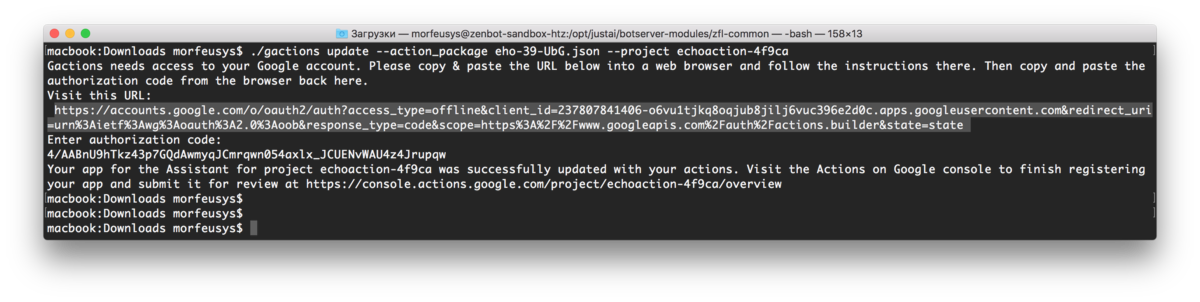
В результате gactions выдаст URL, который нужно открыть в любом браузере.
Переходите к шагу Задайте разрешение на использование основной инструкции.
Что делать, если указан неверный Google-аккаунт
creds.data из папки с JSON-файлом и gactions.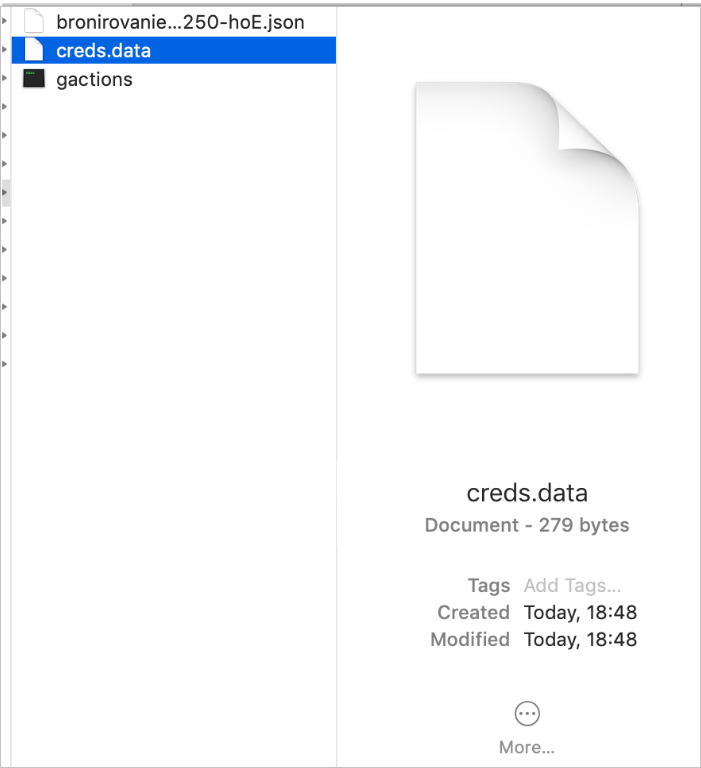
После этого снова выполните команду:
gactions update --action_package PACKAGE_NAME --project PROJECT_ID